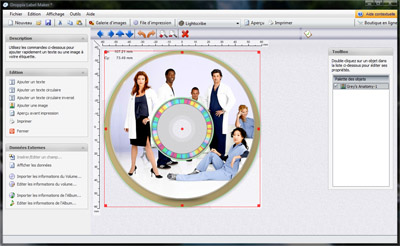
Pour insérer une image, rien de plus simple. Dans la zone de gauche, nous cliquons sur « Ajouter une image ». Si tout comme moi, vos talents de graphistes sont limités, vous n'aurez certainement pas de mal à trouver votre bonheur sur des sites comme DeviantArt par exemple.
Si votre image ne fait pas la totalité du disque, vous pouvez l'étirer manuellement en manipulation à souhait le cadre rouge se trouvant autour de votre sélection.
Autre possibilité, en faisant un clic droit sur votre image, vous accédez au menu « Image ». Cliquez sur « options » puis sur « Taille réelle » pour étirer automatiquement votre image sur les bords du disque.
Notez que dans ce même menu, vous trouverez l'option « Propriété » permettant de régler la transparence de l'image.
Plusieurs possibilités nous sont offertes dans la zone de gauche pour ajouter un texte. Vous y trouverez entre autre des options pour donner des effets circulaires.
Par défaut la nouvelle zone de texte se nomme « Vide ». En double-cliquant sur cette zone pour pourrez changer le texte, choisir la police de caractères, sa taille, sa couleur et de nombreuses autres options que je vous laisse découvrir.
Une fois ces différentes étapes réalisées, si vous pensez que votre projet est terminé, vous pouvez le visualiser en cliquant sur le bouton « Aperçu ».
Prochaine étape de notre guide pratique, l'insertion de notre disque dans le graveur en vue de sa sérigraphie.